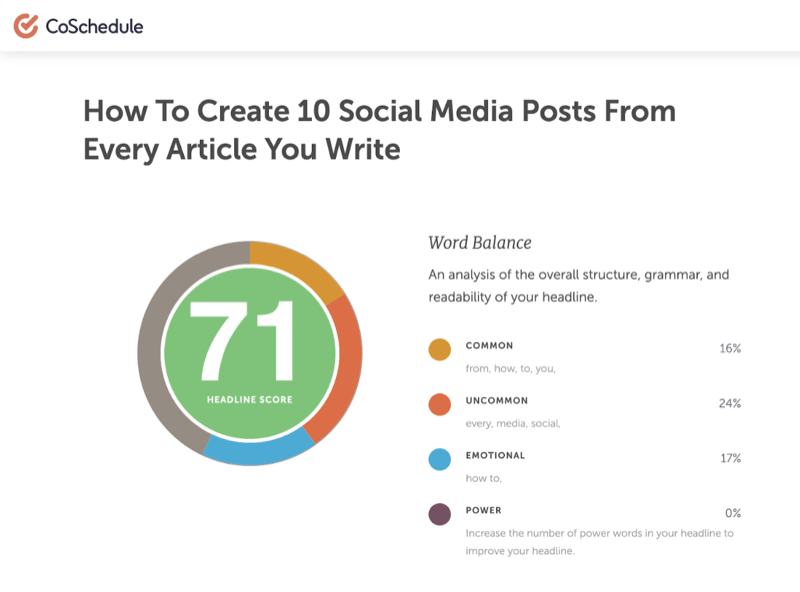Опубликовано
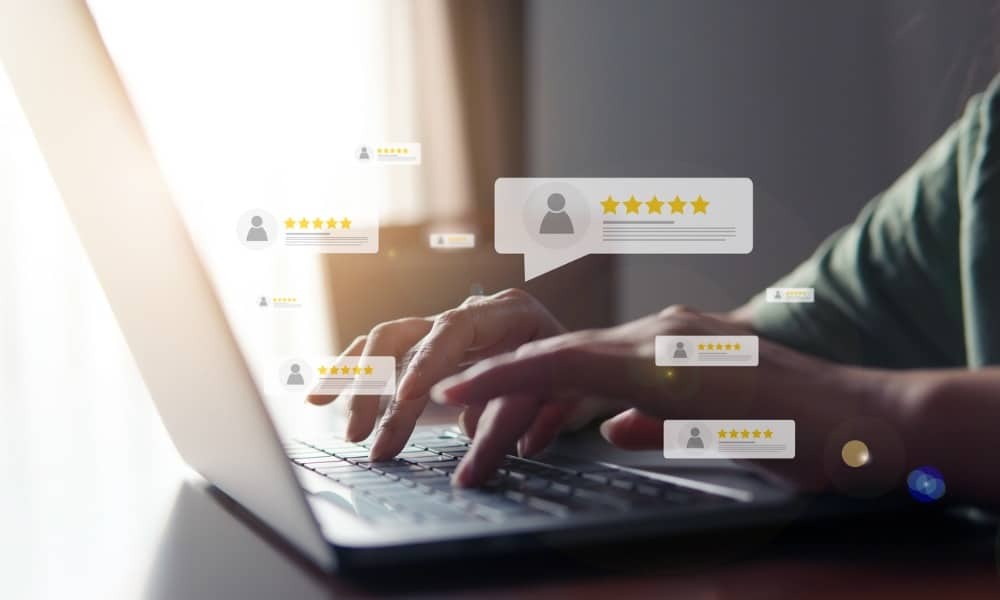
Нужно изменить или удалить поспешный отзыв, сделанный вами на Amazon? Вы можете сделать это в настройках своей учетной записи на ПК или мобильном телефоне. В этом руководстве объясняется, как это сделать.
Отправка обзора продукта на Amazon позволяет вам поделиться своим мнением о том, работает ли товар так, как рекламируется, или не соответствует вашим ожиданиям. От обзора книги до ПК или чего-то более сложного, вы можете сообщить другим клиентам, что вы думаете.
Однако может наступить время, когда вам нужно будет просматривать, редактировать и удалять обзоры Amazon. Возможно, вы в спешке написали отрицательный отзыв и хотите изменить его на положительный. Вы можете даже разочароваться в продукте после того, как потратите на него время, и решите обновить свой отзыв, добавив дополнительные подробности.
К счастью, вы можете быстро управлять своими обзорами Amazon со страницы своей учетной записи, выполнив следующие действия.
Просмотр и редактирование обзоров Amazon с рабочего стола
Управлять отзывами на Amazon легко с вашего ПК или Mac.
Сквозь веб-сайт Амазонки, вы можете просматривать, редактировать или удалять отзывы о продуктах. Сервис также позволяет скрывать отзывы из общедоступного профиля, если вам это нужно.
Чтобы просмотреть, отредактировать и удалить отзывы Amazon:
- Запустите браузер, откройте веб-сайт Амазонкии войдите в свою учетную запись, если вы еще этого не сделали.
- Наведите курсор на имя своего профиля и выберите Счет из меню.
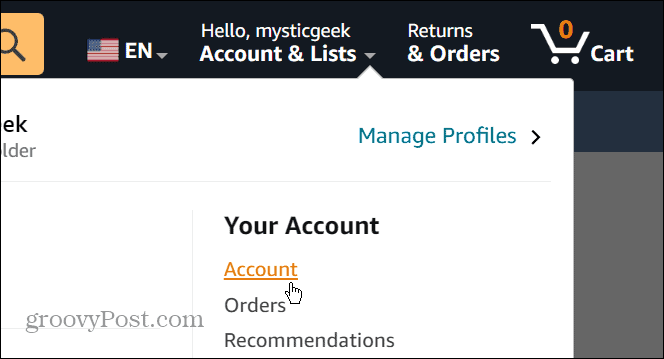
- Выберите Ваш профиль на Амазон ссылка под Заказ и покупка раздел.

- Вы можете просмотреть отзывы о своих продуктах на странице своей учетной записи в разделе Общественная деятельность раздел справа.
- Нажмите на три точки Кнопка рядом с отзывом.
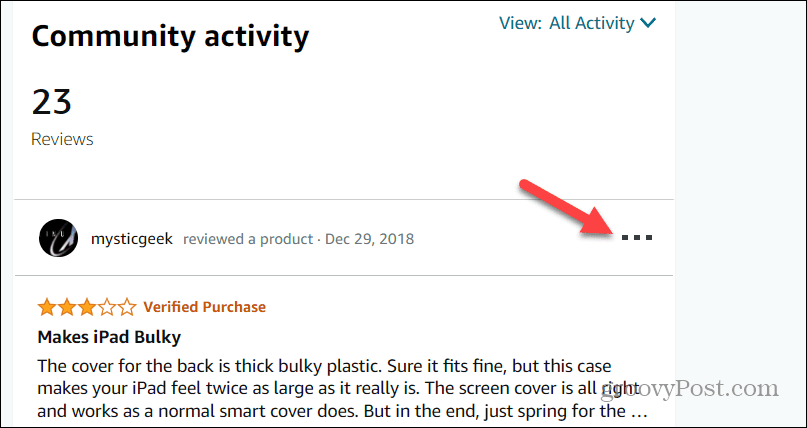
- Выберите действие, которое вы хотите выполнить с рецензированием — вы можете Редактировать, Удалить, или Скрывать отзыв из вашего общедоступного профиля.
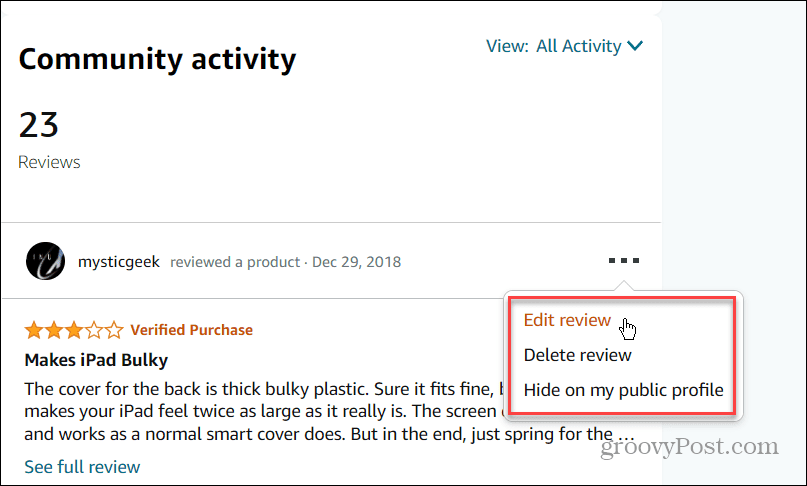
- Когда вы нажимаете Изменить отзыв, он откроется для Создать обзор страницу, где вы можете изменить общий рейтинг, заголовок и письменный отзыв. Вы также можете добавить фото или видео к своему отзыву в этом разделе.
- После внесения изменений нажмите кнопку Представлять на рассмотрение кнопку внизу экрана.
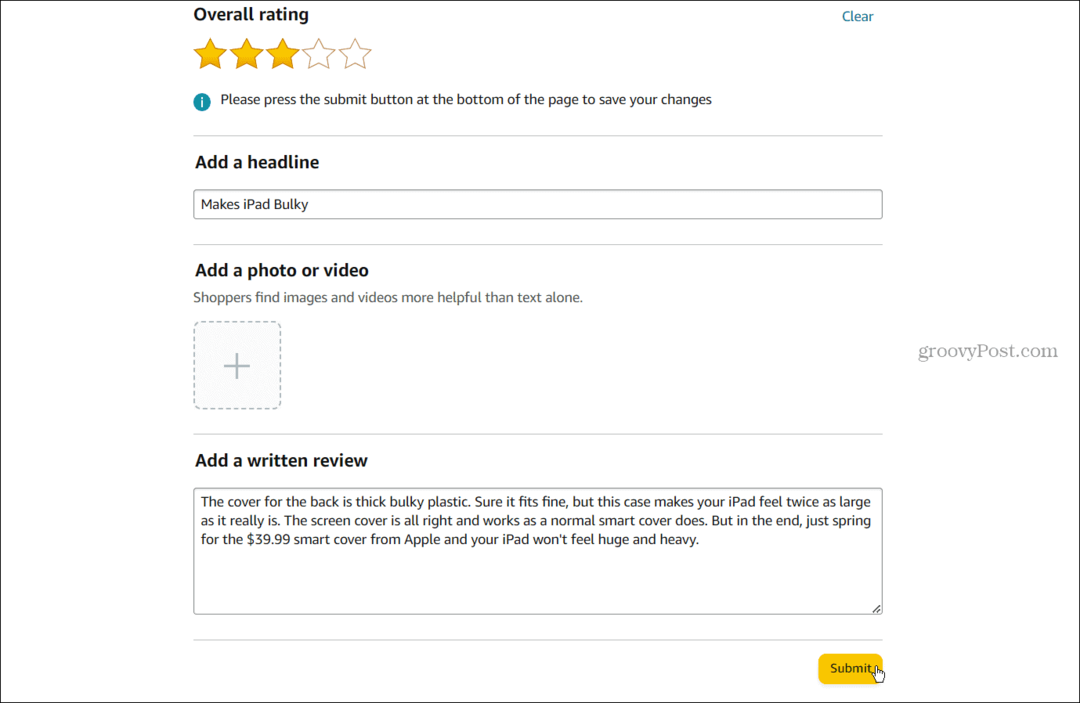
- Если вы хотите удалить отзыв, нажмите кнопку Удалить отзыв вариант.
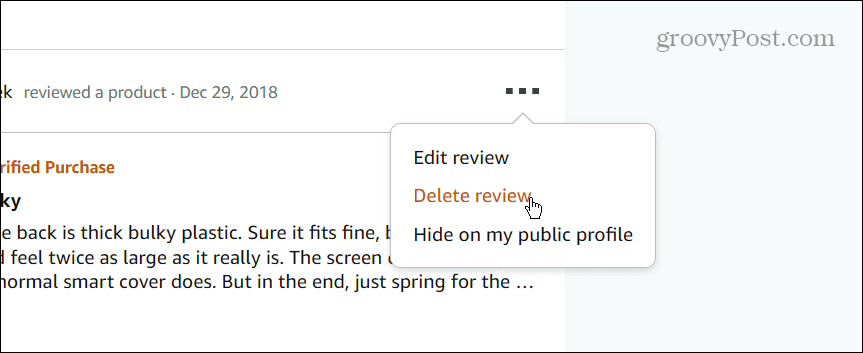
- Нажмите на Да кнопку, когда откроется подтверждающее сообщение.
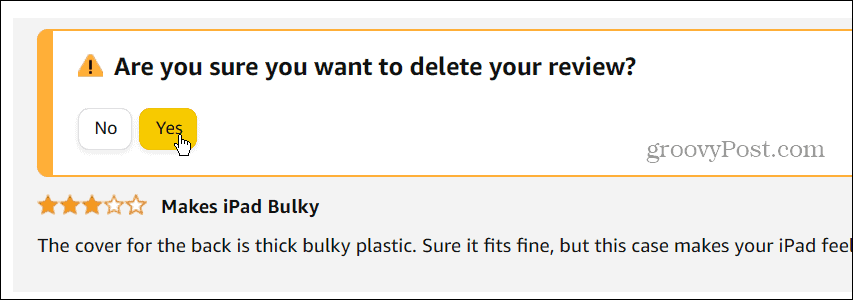
- Чтобы отзыв не отображался в вашем профиле, выберите Скрыть в моем общедоступном профиле вариант и выберите Показать в моем общедоступном профиле чтобы он снова появился. Это может помочь вам вспомнить, что вы думали о чем-то, но не хотите показывать это публике.
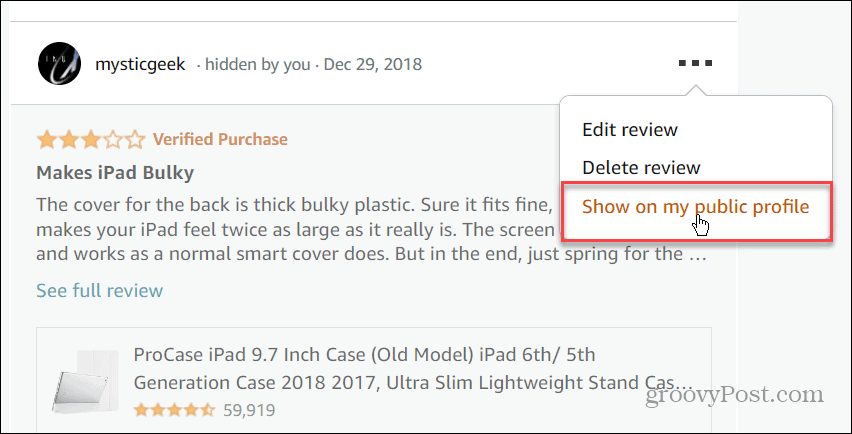
Как управлять обзорами Amazon на мобильных устройствах
Управление отзывами на Amazon не ограничивается вашим ПК, Mac или Chromebook. Вы также можете просматривать, редактировать или удалять обзоры Amazon со своего телефона или планшета, находясь в пути.
Чтобы управлять отзывами Amazon с мобильного устройства:
- Запустите приложение Amazon Shopping на своем Android, айфон или айпад устройство.
- Нажмите значок человека на нижней панели инструментов и войдите в систему, если это необходимо.
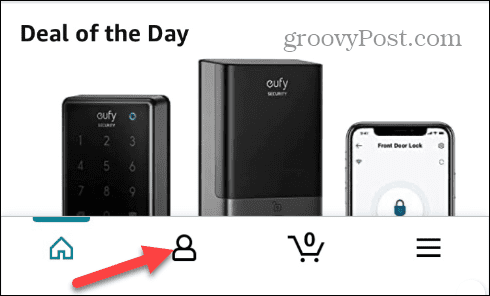
- Коснитесь своего значок профиля в правом верхнем углу экрана.
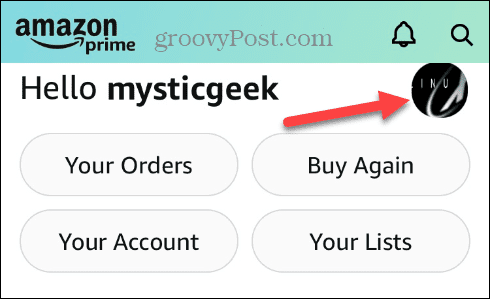
- Проведите пальцем вниз по экрану, чтобы Общественная деятельность раздел и найдите нужный отзыв.
- Нажмите кнопка с тремя точками рядом с тем, которым вы хотите управлять.
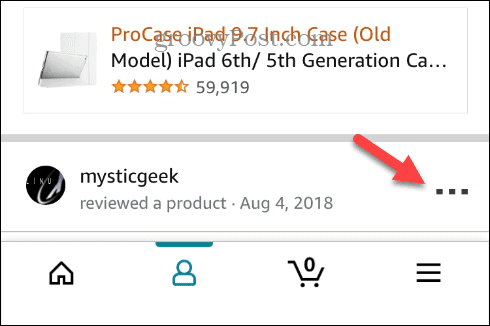
- Выберите Редактировать, Удалить, или Скрывать вариант из меню, которое появляется внизу.
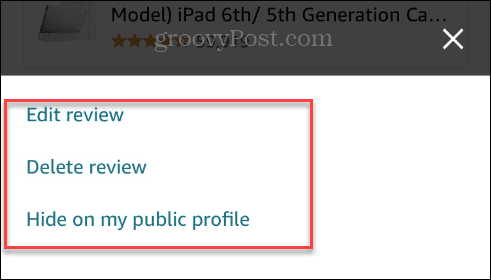
- Как и в настольной версии, вы можете изменить рейтинг продукта, заголовок, копию обзора и добавить фотографии или видео, если хотите.
- После внесения изменений в отзыв коснитесь значка Представлять на рассмотрение кнопка.
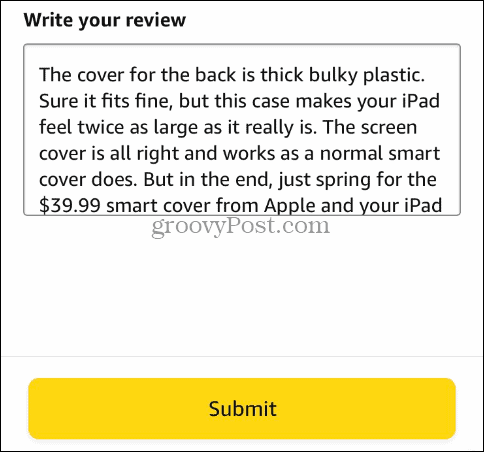
- Если вы решите удалить отзыв, коснитесь значка Да на появившемся экране просмотра.
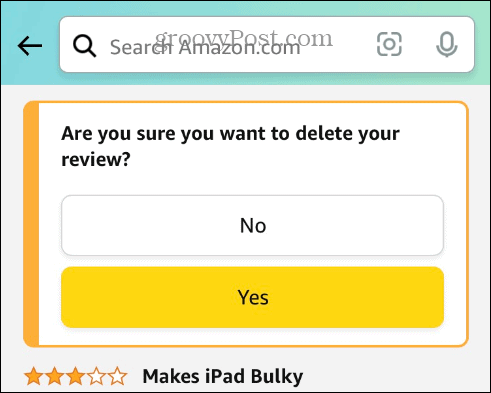
Управление вашей учетной записью Amazon
Если вы ищете отзывы о продуктах, которые вы дали недавно или несколько лет назад, Amazon позволяет легко найти и отредактировать их на вашем телефоне или компьютере. Возможность обновлять или удалять отзывы полезна для вас и других покупателей.
Если у вас возникли проблемы со входом в систему, ознакомьтесь с нашими четырьмя исправлениями для заблокированный аккаунт амазон. Сервис также позволяет создавать списки пожеланий, и вы можете поделиться списком пожеланий Amazon чтобы друзья, семья или кто-либо знал, что вы надеетесь получить в подарок.
Вы также можете найти Список желаний Amazon или реестр для кого-то, если вам нужно найти подарок. Amazon также упрощает управление другими аспектами вашей учетной записи. Например, вам может понадобиться изменить адрес доставки.
Как найти ключ продукта Windows 11
Если вам нужно перенести ключ продукта Windows 11 или просто выполнить чистую установку ОС,...